Brał ktoś z Was może udział w Java Academy organizowanym przez EPAM Systems w Krakowie? Albo może ktoś słyszał jakieś opinie?
- Rejestracja:około 7 lat
- Ostatnio:ponad 6 lat
- Postów:2
Heja!
Prowadzę ten program. Staram się go zakotwiczyć w praktyce jak się tylko da. To oznacza dużo kodowania, dużo ćwiczeń, warsztaty a nie wykłady (gdzie się da), praca z narzędziami, z jakimi się pracuje w branży (Git, Maven, Intellij, GNU/Linux). Uczę jak co działa, raczej niż jak używać. Jest nacisk na angielski (częste są angielskie dni, gdzie wszyscy wszystko co mówią, mówią po angielsku).
Dwa razy w trakcie programu mam serię rozmów z ludźmi gdzie proszę o oceny Akademii w skali 1-10. Dostaję 6-10, z przewagą 8 i 9. Podsumowując (bardzo skrótowo): jest zapie*dol przez te kilka miesięcy ale się naprawdę dużo uczysz.
Wypowiedź kompletnie nieoficjalna, nieuzgadniana z nikim, moja własna. Jest kilkanaście filmików gdzie nagrałem uczestników po Akademii prosząc ich o porady dla nowych. Spróbuję odgrzebać i wystawić, jeśli będzie się dało (prawo i proxy).

- Rejestracja:około 6 lat
- Ostatnio:około 6 lat
- Postów:1
Właśnie skończyłem Akademię. W trakcie nauczyłem się programować zgodnie ze standardami sztuki (czysty kod, obiektowość, TDD). Moje umiejętności poszybowały do góry - zaczynałem pisząc całkiem prymitywny kod. Program jest intensywny i naprawdę warto w tym czasie dać z siebie wszystko - wyciągniesz z niego tyle, ile włożysz swojego czasu i energii. Prowadzący jest świetnym nauczycielem i doświadczonym programistą. Akademia to 3 miesiące spędzone w najlepszy możliwy sposób. Gdybym mógł, poszedłbym jeszcze raz ;)
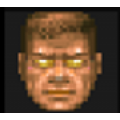
- Rejestracja:ponad 18 lat
- Ostatnio:18 dni
Krwawy Karp napisał(a):
Jakie macie doświadczenia po programie Java Academy i pracy w firmie EPAM? Czy jako junior Java można się wiele nauczyć?
Pracowałem w tej firmie i miło wspominam, ale nie wiem jak wspierają juniorów. W każdym razie ludzie ogarniali. Zarobki też raczej dobre.

- Rejestracja:prawie 9 lat
- Ostatnio:około godziny
- Lokalizacja:Kraków
- Postów:402
pierwszy-z-buta napisał(a):
Właśnie skończyłem Akademię. W trakcie nauczyłem się programować zgodnie ze standardami sztuki (czysty kod, obiektowość, TDD). Moje umiejętności poszybowały do góry - zaczynałem pisząc całkiem prymitywny kod. Program jest intensywny i naprawdę warto w tym czasie dać z siebie wszystko - wyciągniesz z niego tyle, ile włożysz swojego czasu i energii. Prowadzący jest świetnym nauczycielem i doświadczonym programistą. Akademia to 3 miesiące spędzone w najlepszy możliwy sposób. Gdybym mógł, poszedłbym jeszcze raz ;)
3 miesiące. Zgodnie ze standardami sztuki. No chyba nie. Masz efekt Dunninga-Krugera po prostu.
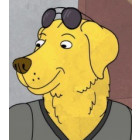
- Rejestracja:ponad 7 lat
- Ostatnio:4 miesiące
- Postów:344
Po skończonej akademii przechodzi się wewnętrzne technical interview, żeby sprawdzić poziom wiedzy. Miałem parę razy okazję przeprowadzać to interview i muszę przyznać, że poziom jest naprawdę dobry. Pracuję też z dwoma osobami po akademii i to potwierdza tę zasadę. Oczywiście, że po 3m widać spore braki w takim ogólnym pojęciu, doświadczeniu czy intuicji programistycznej ale technicznie, java academy naprawdę nieźle szkoli.
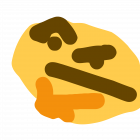
- Rejestracja:ponad 7 lat
- Ostatnio:ponad rok
- Postów:62
Pracuje w tej firmie i mam w zespole osoby po tej akademii. Z obserwacji mogę stwierdzić, że dała im solidne podstawy, ale reszta zależy od tego czy i chcesz się uczyć dalej sam. Ze strony managerów i starszych stażem kolegów, juniorzy mają duże wsparcie i starają się im pomagać w pierwszych miesiącach, ale niestety trzeba zacząć ogarniać samemu >_>. Firma stara się zatrzymać programistów i istnieje po pewnym czasie ( 12-18 m-c ) możliwość zmiany projektu ( relokacja do innego miasta/kraju) jak obecny ci się znudzi.
- Rejestracja:ponad 2 lata
- Ostatnio:około 2 lata
- Postów:2
oferują małe wynagrodzenie więc po skonczeniu akademii radzę zatrudniać się w innych firmach, gdzię na starcie oferują o wiele więcej
